イントロダクション
このOracle By Example (OBE)では、支払小切手番号プログラム(P07237)を使用してレコードを追加および管理する方法と、支払サイクル・ワークベンチ・プログラム(P07200)および暫定支払ワークベンチ・プログラム(P07210I)を使用してこれらのレコードを小切手印刷に使用する方法について説明します。
複数の小切手支払を印刷するために同じ銀行口座を使用する場合、重複する小切手番号を入力できます。JD Edwards EnterpriseOne支払小切手番号プログラム(P07237)を使用すると、次に使用可能な小切手番号が自動的に割り当てられ、小切手印刷プロセス中に一意の小切手番号が割り当てられます。
前提条件
- JD Edwards EnterpriseOneアプリケーション・リリース9.2
- JD Edwards Toolsリリース9.2.26.0
タスク1: 支払小切手番号プログラムを使用した銀行レコードの追加(P07237)
- ナビゲータ(ファスト・パス)で、G07BUSP (Payroll)と入力します。「給与」メニューから「システム設定」を選択し、「支払小切手番号」を選択します。
- 新しい銀行レコードを作成するには、最後の行に銀行口座番号、摘要および小切手番号の詳細を入力します。
- 「OK」をクリックして、レコードを「支払小切手番号設定の印刷」(F07237)テーブルに保存します。
- このフォームでは、一度に複数のレコードを追加できます。
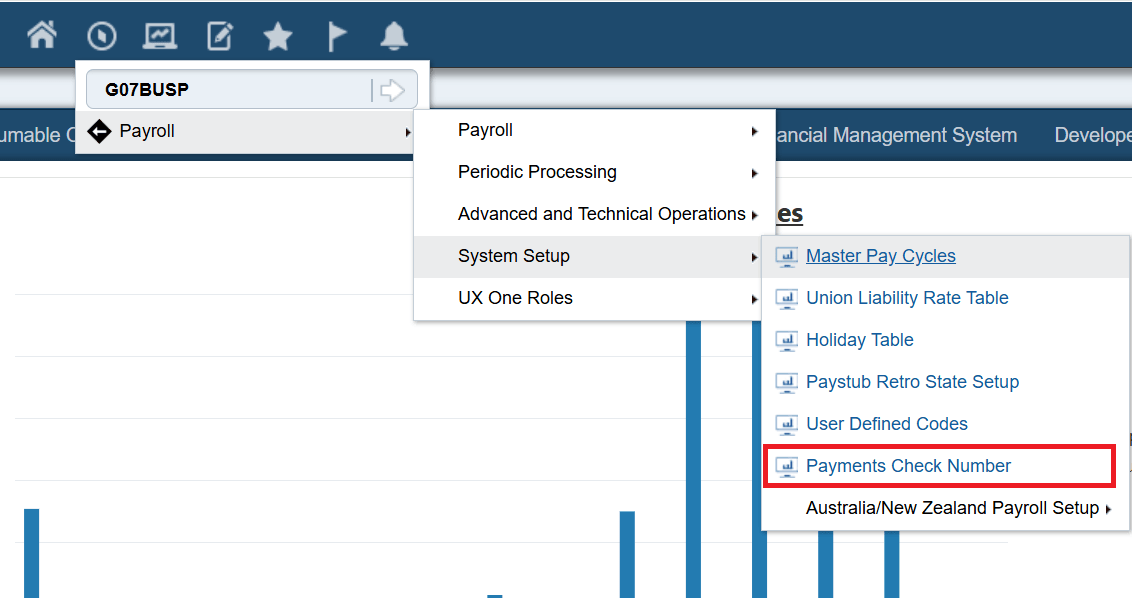
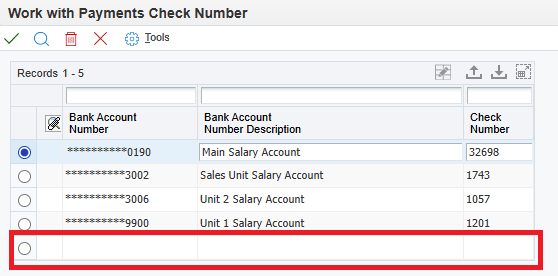
タスク2: 支払小切手番号プログラムを使用した銀行レコードの管理(P07237)
- 既存のレコードを更新するには、レコードを選択してフィールドを更新し、「OK」をクリックしてF07237表への変更を保存します。
- 既存のレコードを削除するには、レコードを選択し、「削除」をクリックします。
注: レコードの作成後は、[銀行口座番号]フィールドを更新または変更できません。
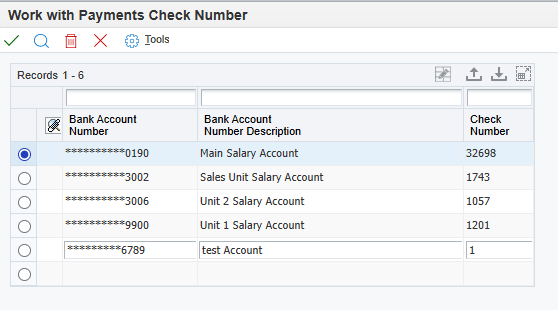
ノート: 小切手番号が重複せずに正しく保守されていることを確認する必要があります。重複する小切手番号を入力すると、支払処理中にエラーが発生する可能性があります。
タスク3: 支払サイクル・ワークベンチを使用した支払の印刷(P07200)
銀行レコードを追加した後、小切手の印刷に使用できます。小切手印刷は、支払サイクル・ワークベンチ・プログラムを介して実行されます。
- ナビゲータ(ファスト・パス)で、G07BUSP (Payroll)と入力します。「給与」メニューの「給与ワークベンチ」から、「支払サイクル・ワークベンチ」を選択します。
- 小切手印刷用にリストから [給与計算ID]を選択します。
- 「行」メニューから「給与前」を選択し、「送信」をクリックします。
- 送信されると、[給与計算前]列のステータスが更新され、給与計算IDが処理されたことが示されます。
- 次に、「行」メニューから「支払」を選択し、「支払の印刷」をクリックします。
- 「支払の印刷」フォームで、「小切手」チェック・ボックスを選択します。
- 小切手の印刷に「ビジュアル・アシスト」を使用して、「銀行口座番号」を選択します。
- 印刷する次の小切手番号を編集するには、それぞれの「銀行口座番号」を選択し、次の小切手番号として印刷する番号で「小切手番号」フィールドを編集し、「OK」をクリックして保存します。
- 印刷支払のレポート出力に、P07200アプリケーションで小切手番号が設定されるようになりました。
- 設定を確認して「OK」をクリックします。連番が定義された小切手が印刷されます。
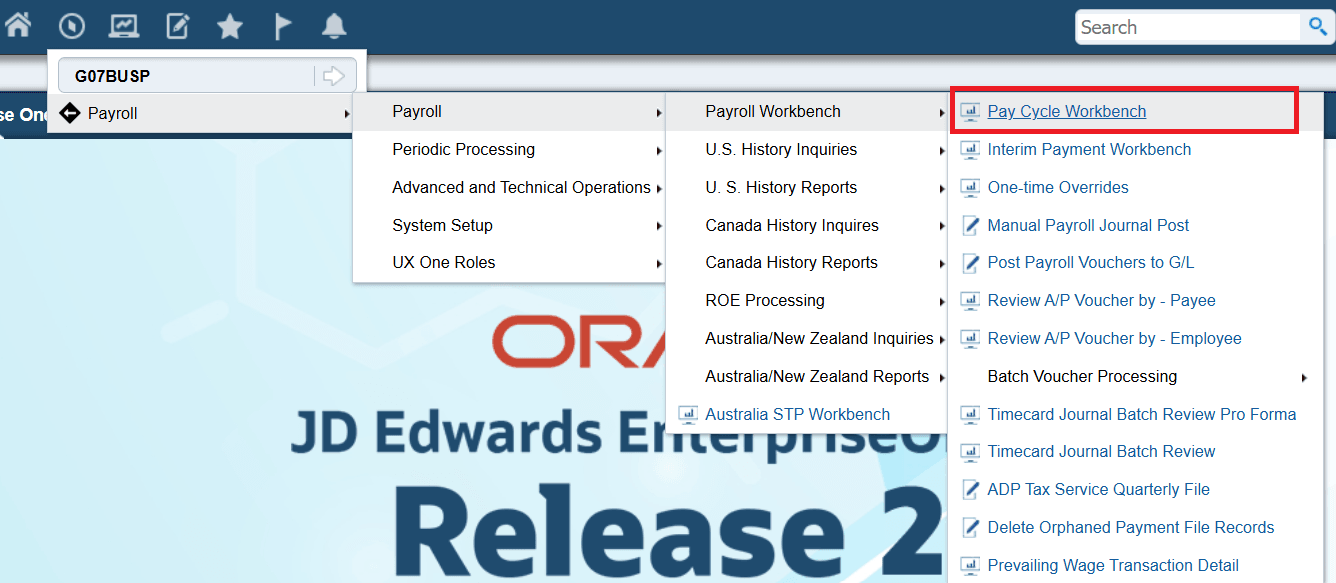
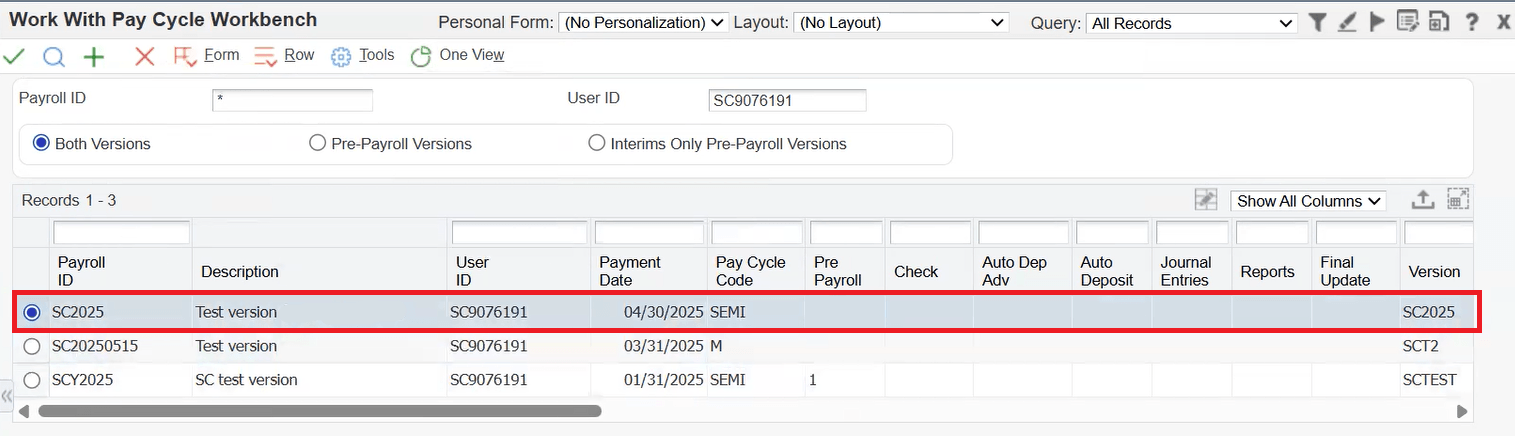
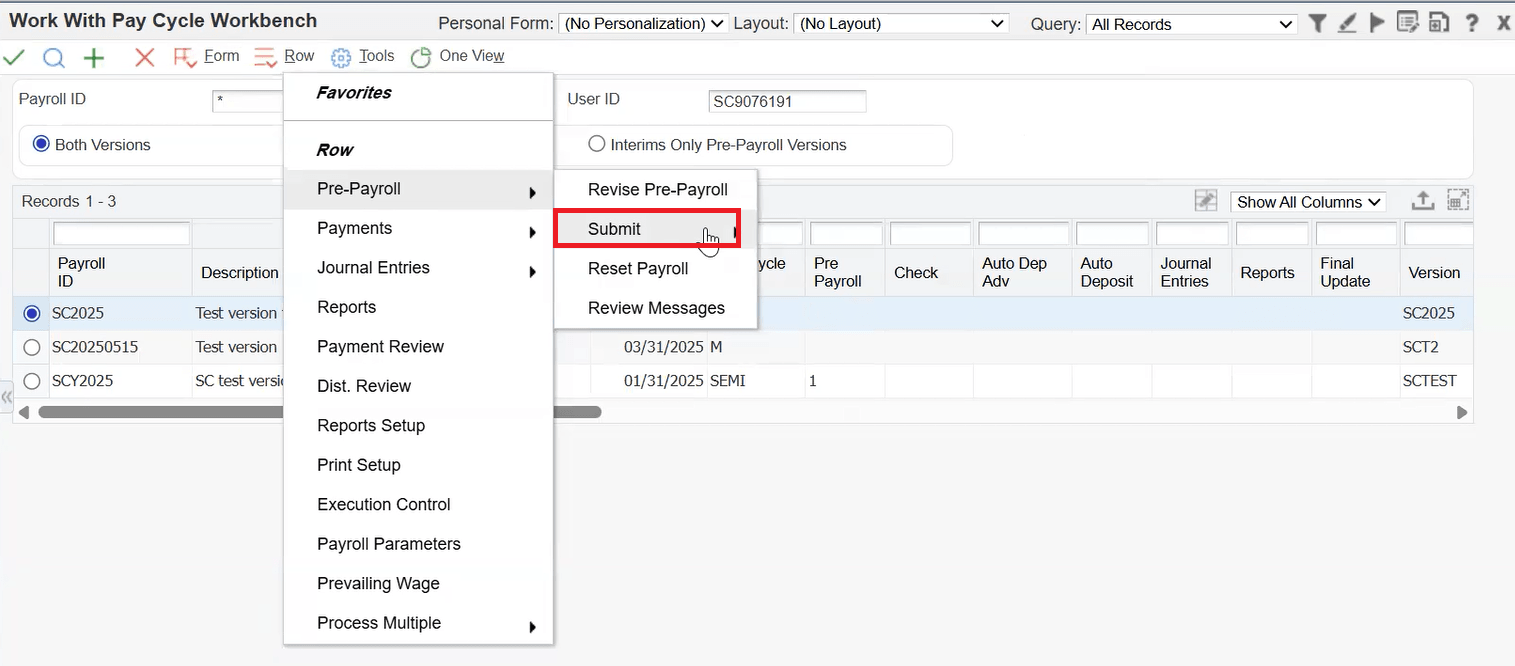
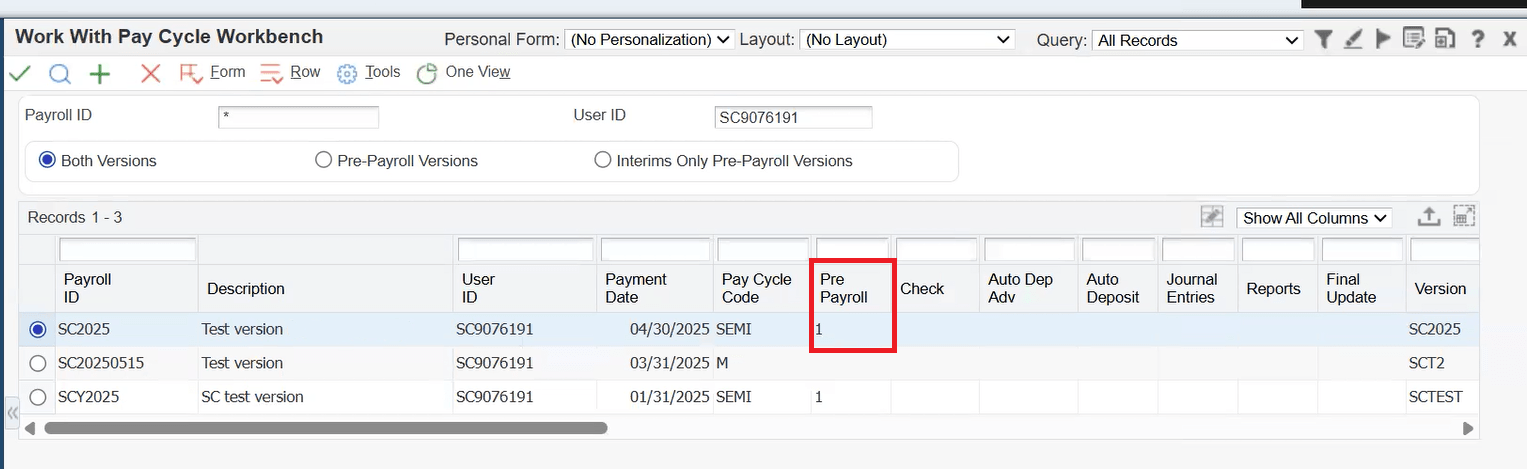
ノート: 給与前処理が実行されない場合、後続の支払印刷ステップは使用できません。
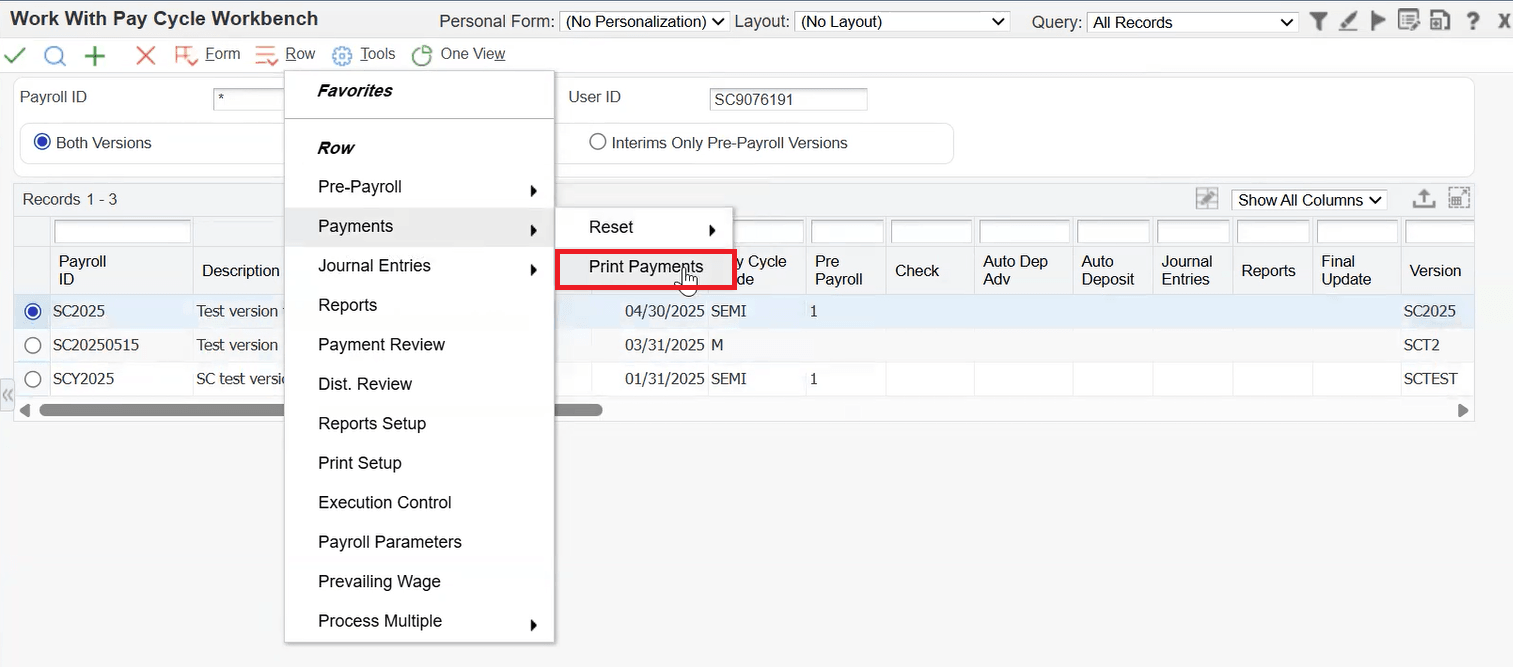
ノート: 「小切手」チェック・ボックスの選択を解除すると、小切手印刷は開始されません。
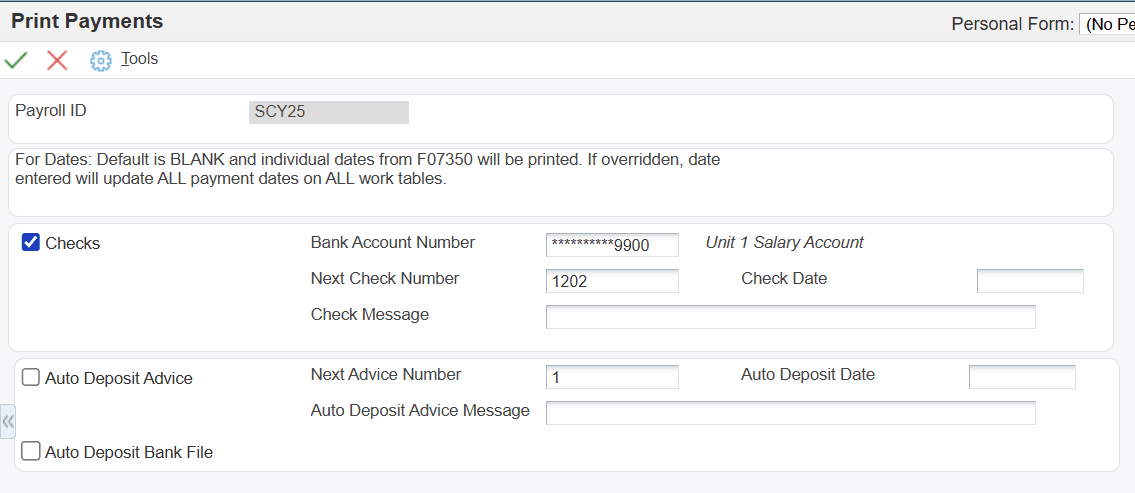
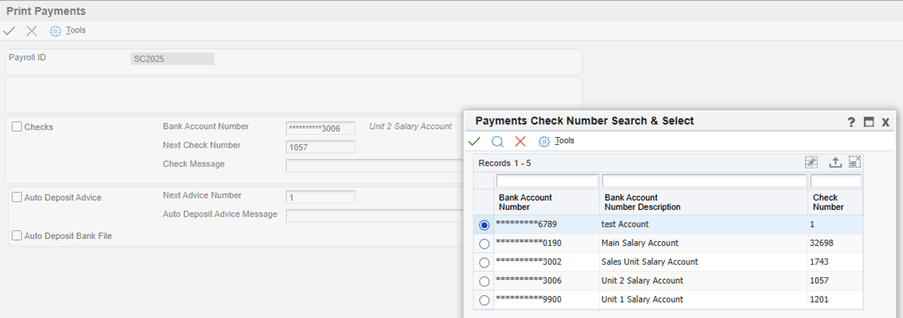
タスク4: 暫定支払ワークベンチを使用した小切手支払の印刷(P07210I)
暫定支払ワークベンチ(P07210I)は、暫定給与支払の処理および印刷に使用されます。
- ナビゲータ(ファスト・パス)で、G07BUSP (Payroll)と入力します。「給与」メニューから「給与ワークベンチ」を選択し、「暫定支払ワークベンチ」を選択します。
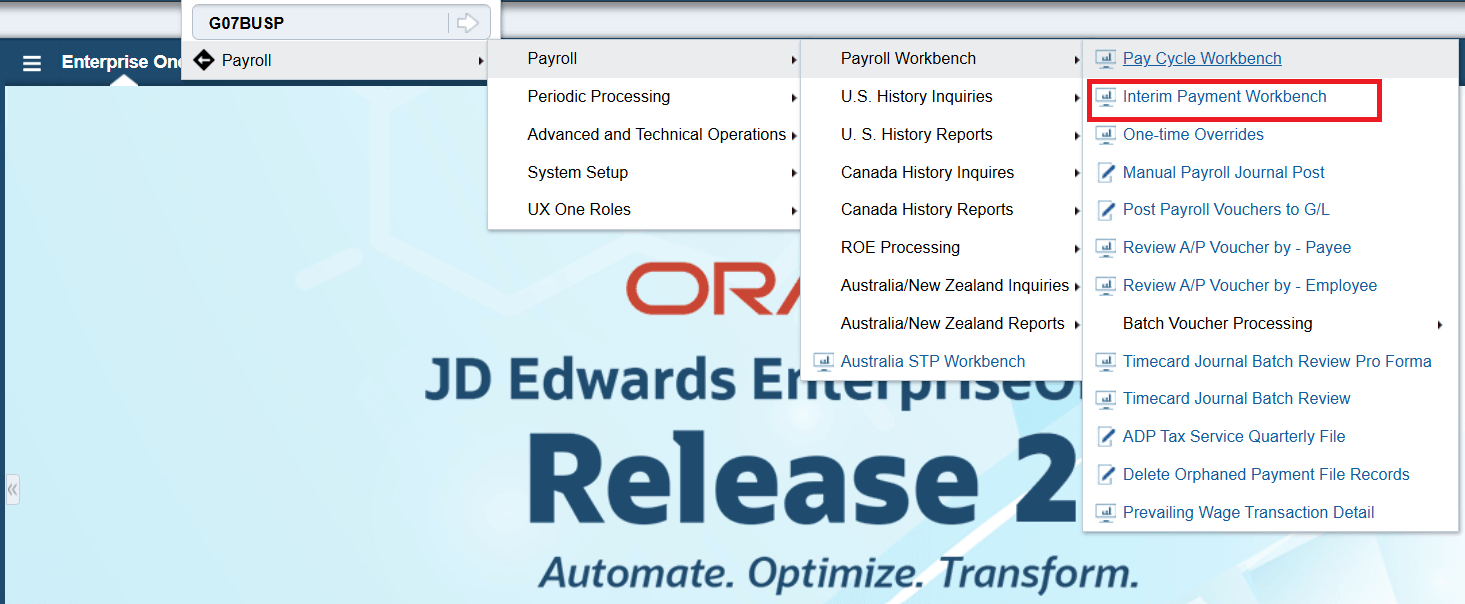
暫定支払ワークベンチ・プログラム- ナビゲーション - 処理する「暫定ID」を選択するか、新しい暫定IDを作成します。
- 「行」メニューから、「印刷」、「すべて印刷」の順に選択します。
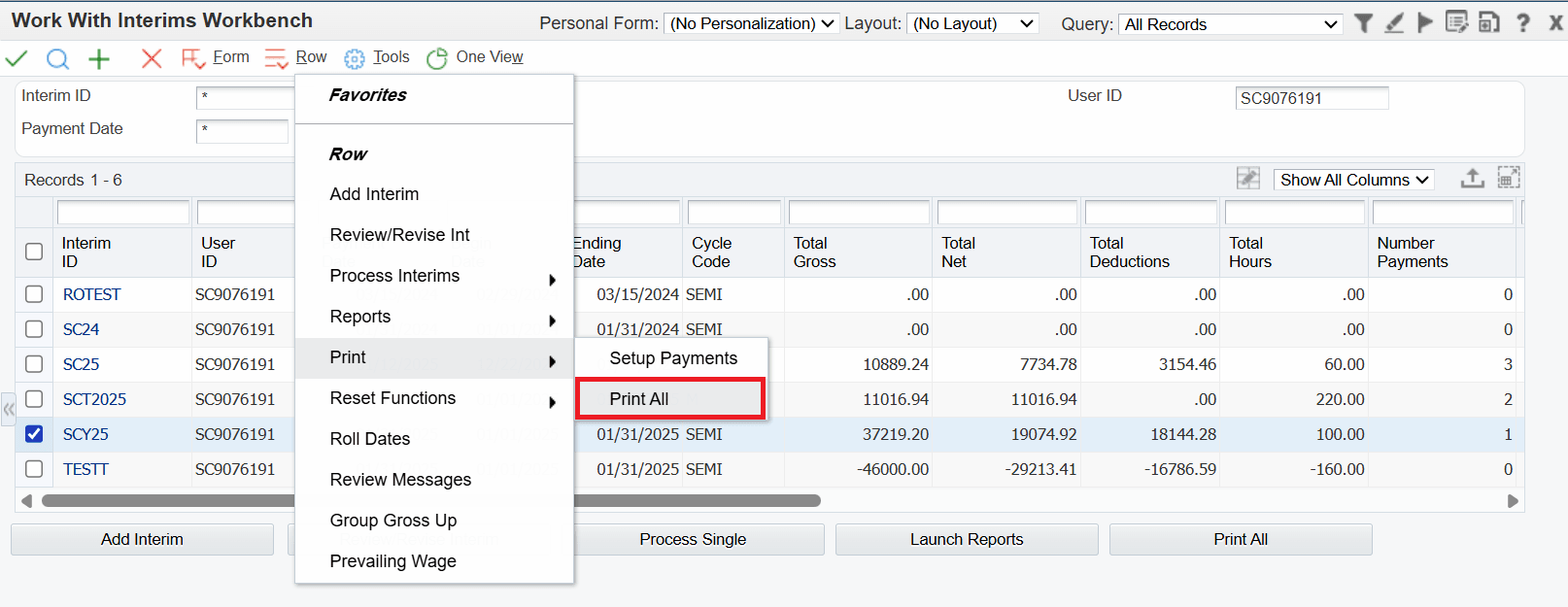
暫定支払ワークベンチ・プログラム- 暫定IDの印刷 - 「支払の印刷」フォームで、「小切手」チェック・ボックスを選択します。
- 小切手の印刷に「ビジュアル・アシスト」を使用して、「銀行口座番号」を選択します。
- 「OK」をクリックして、暫定支払小切手を印刷します。
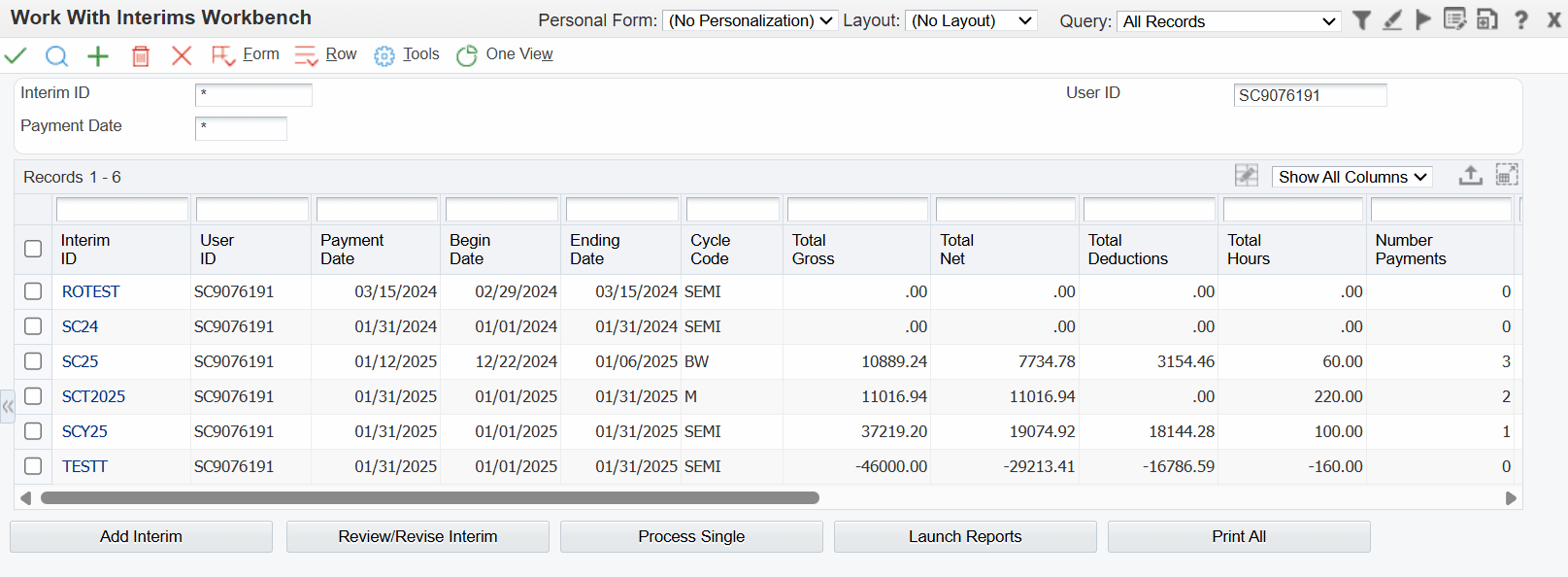
ノート: 「小切手」チェック・ボックスの選択を解除すると、小切手印刷は開始されません。
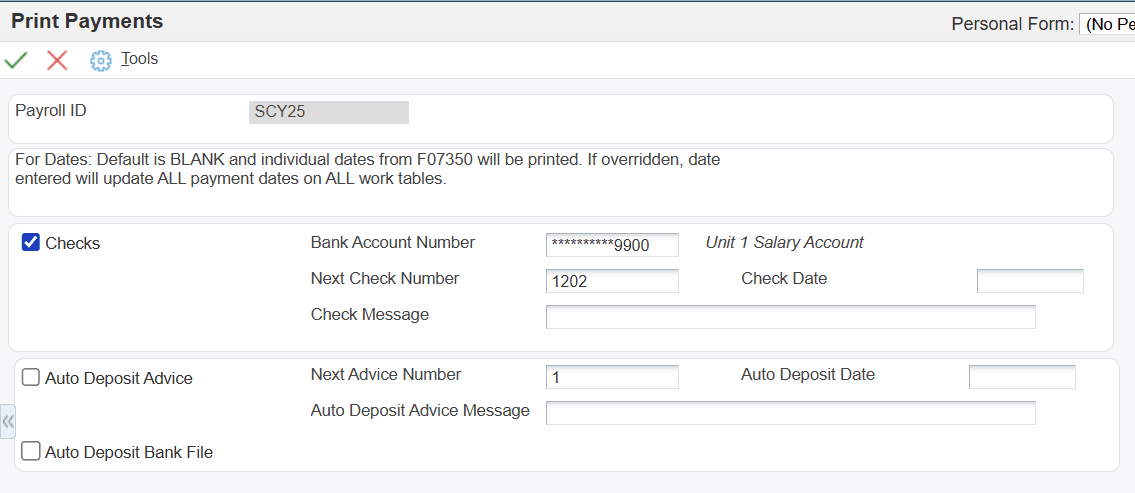
サマリー
このOBEでは、次のことを学習しました。
- 支払小切手番号プログラム(P07237)を使用して小切手番号を追加、更新および管理します。
- 支払サイクル・ワークベンチ・プログラム(P07200)を使用して支払を印刷します。
- 暫定支払ワークベンチ・プログラム(P07210I)を使用して暫定支払を印刷します。